Как активировать и отключить блютуз на устройстве
Чтобы подключить функцию на своем смартфоне, пользователь должен выполнить ряд таких действий:
- зарядить оба устройства, а затем расположить их рядом;
- расстояние между гарнитурой и смартфоном не может превышать десять метров;
- в инструкции следует прочесть, как активировать блютуз на том устройстве, которое будет подключаться к Айфону;
- теперь клиент должен зайти в раздел с настройками гаджета;
- там выбирается пункт «Bluetooth»;
- когда пользователь войдет в раздел, он увидит бегунок;
- следует перевести его в положение «Активно».
Также активация доступна в пункте управления гаджета. Если ранее все настройки были установлены, следует перейти на смартфоне в раздел «Пункт управления». Чтобы панель открылась, следует выполнить свайп снизу вверх. Далее клиент следует инструкции:
- если на иконке значок опции окрашен в белый цвет, это говорит о том, что опция активирована;
- сразу после включения блютуза в верхней части экрана появится соответствующий значок;
- он располагается рядом с индикатором батареи;
- теперь клиент должен подождать, пока смартфон закончит искать новое устройство;
- следует открыть пункт «Устройства» и подключить необходимое;
- теперь необходимо указать код доступа, он предоставляется в документах к гарнитуре или колонке;
- как только процедура будет выполнена, на экране должна появится надпись «Connected».
Когда соединение будет установлено, пользователю больше не потребуется повторно выполнять поиск и вводить пароль доступа. Теперь стоит рассказать о том, как выполняется деактивация этой функции:
- клиент открывает раздел с названием «Настройки» на смартфоне;
- далее выбирается пункт «Bluetooth»;
- если необходимо полностью деактивировать опцию, то бегунок переводится в положение «Выключено».

Также владелец может отключить только одно устройство. Для этого в разделе «Блютуз» следует найти кнопку «i», она расположена напротив подключенного девайса. После нажатия на эту клавишу выбирается пункт «Отключить». После этого соединение будет приостановлено.
Как исправить проблему
Если после подключения гарнитуры Айфон продолжает воспроизводить звук через динамики, не стоит паниковать и звонить в сервисный центр, а тем более бежать в магазин за новым комплектом наушников. Целесообразно самостоятельно разобраться в причинах проблемы и попробовать решить ее. Хорошей помощью станет подробная инструкция, представленная ниже.
Изменить системный язык
Наиболее простым и доступным методом восстановить работу Айфона в режиме подключенной гарнитуры является смена языковых параметров. Если системный язык по умолчанию русский, стоит заменить его другим, после чего перезагрузить устройство. Сделать это можно следующим образом.
- Войти в меню и выбрать «Настройки».
- В разделе найти пункт «Основные».
- Прокрутив экран вниз, выбрать «Язык и регион».
- На открывшейся вкладке кликнуть по пункту «Язык (название устройства)» или «Язык iPhone».
- Выбрать любой другой язык, к примеру. Английский, и нажать на клавишу «Готово».
- В появившемся на экране запросе-уведомлении подтвердить действие.
Если все было сделано правильно, подключенные наушники должны заработать. Тогда останется вновь вернуть прежний язык (русский) и наслаждаться прослушиванием любимой музыки.
Проверить настройки Айфона
Чтобы убедиться, что оба устройства работают, стоит заглянуть в меню и проверить, включена ли функция телефонного звонка. По умолчанию должен быть установлен автоматический режим. Проверить это можно следующим образом.
- Открыть раздел «Настройки».
- Перейти в категорию «Основные».
- Прокручивая экран вниз, найти «Универсальный доступ».
- Раскрыв вкладку отыскать строку «Источник звука» и кликнуть по ней.
- На следующей странице выделить опцию «Автоматически», поставив напротив галочку.
Прочистить разъем
Длительная эксплуатация либо некорректное использование мобильного устройства способно привести к такой проблеме, как поломка разъема для подключения наушников. Поскольку отверстие, куда вставляется штекер, находится в открытом состоянии, внутрь могут попадать микроскопические частицы пыли, влага, в результате чего он может просто окислиться. Разъем рекомендуется чистить регулярно, но если момент упущен, можно воспользоваться следующими методами.
- Взять сухую ухочистку (можно пропитать ее небольшим количеством спирта) и аккуратно протереть внутреннюю поверхность отверстия. Альтернативный вариант – сделать ватную палочку из зубочистки или толстой иглы. Если под рукой не оказалось ни того, ни другого, можно скрутить ватный жгут и прочистить разъем.
- Другой вариант – продуть отверстие. Сделать это можно с помощью пылесоса либо баллончика со сжатым воздухом, который предназначен специально для чистки электроники.
- Еще один способ – несколько раз подряд вставить и вынуть штекер наушников из телефона. Поскольку джек плотно входит в отверстие, подобная процедура позволит его прочистить.
Сбросить настройки
Если после проверки оказалось, что наушники работают исправно, а звук все равно отсутствует, бывает достаточно перезагрузить яблочное устройство с подключенной к нему гарнитурой. Если метод не сработал, стоит попробовать сбросить настройки. Сделать это можно двумя способами.
Сброс через меню настроек
Чтобы обнулить Айфон потребуется:
- Войти в раздел «Настройки».
- Из списка доступных функций выбрать «Основные» и кликнуть по строке.
- На открывшейся странице выбрать вкладку «Сброс» и раскрыть ее.
- В перечне доступных операций запустить функцию «Сбросить все настройки».
- После этого следует перезагрузить гаджет.
Сброс в режиме восстановления
Этот вариант предусматривает возврат параметров к заводским через Recovery Mode и компьютер с установленной iTunes. Реализуется данный сценарий в соответствии со следующим алгоритмом.
- Подключить iPhone к ПК с помощью кабеля USB.
- Запустить программу iTunes и дождаться синхронизации с телефоном.
- Выполнить сброс одновременным нажатием на кнопки «Питание» и «Домой».
-
Когда программа предложит восстановить или обнулить устройство, следует выбрать первый вариант.
Теперь остается дождаться. Пока устройство вернется к первоначальным установкам.
Дополнительная информация
Если вам требуется помощь по созданию пары между аксессуаром Bluetooth и устройством Apple TV, см. эту статью.
Информация о продуктах, произведенных не компанией Apple, или о независимых веб-сайтах, неподконтрольных и не тестируемых компанией Apple, не носит рекомендательного или одобрительного характера. Компания Apple не несет никакой ответственности за выбор, функциональность и использование веб-сайтов или продукции сторонних производителей. Компания Apple также не несет ответственности за точность или достоверность данных, размещенных на веб-сайтах сторонних производителей. Обратитесь к поставщику за дополнительной информацией.
Источник
Если вы не слышите никаких звуков или работает только левый или правый наушник
- Отрегулируйте громкость с помощью кнопок громкости на вашем устройстве iOS или воспользуйтесь бегунком громкости в Центре управления на вашем iPhone или iPad.
- Чтобы узнать, требуется ли замена, попробуйте подключить вторую пару наушников. Если вторая пара работает, обратитесь к производителю первой пары и узнайте, требуется ли вам оформлять замену. Если вторая пара не работает, обратитесь в службу поддержки Apple.
Один наушник играет тише, чем другой
Для решения такой проблемы выполняют следующее:
- проверяют заряд обоих наушников, потому что один может оказаться разряженным;
- проверяют отверстие на наличие мусора;
- если на AirPods нашли пыль или мусор, нужно аккуратно его убрать;
- проверяют громкость;
- если после всех этих манипуляций качество звука на устройстве не четкое, тогда стоит обратиться к специалисту для починки устройства.
2. Делаем беспроводные блютуз наушники видимыми для Айфона

На этом этапе, сопряжение беспроводных наушников отличается в зависимости от модели, это можно уточнить в мануале к наушникам. Вот основные варианты:
- Просто открываем кейс.
- Открываем кейс и достаём наушники. Один или два.
- Открываем кейс и нажимаем кнопку на кейсе. Если она есть.
- Достаём наушники и нажимаем на них кнопки\сенсоры. Таких моделей уже мало. Обычно нужно зажать кнопки\сенсоры на обоих наушниках на несколько секунд.
Как включить режим сопряжения на наушниках, которые не являются TWS? То есть, на обычных беспроводных наушниках с оголовьем или проводом между корпусами. Есть два основных варианта, как подключить наушники беспроводные к телефону Айфон: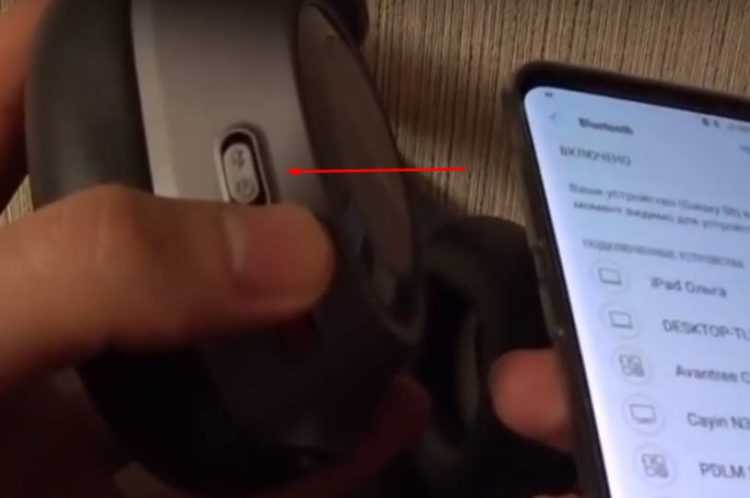
- Из выключенного состояния зажать кнопку включения и держать её, не отпуская, ещё 2-5 секунд после включения. Будет соответствующая индикация и\или голосовое\звуковое оповещение о том, что наушники перешли в нужный режим.
- Если есть выделенная кнопка для подключения (обычно, она обозначена значком Bluetooth), то нажать её 1 или 2 раза или зажать на пару секунд. Конечно, наушники должны быть при этом включены.
Удаляем наушники Airpods из списка Bluetooth устройств
Если всё ещё подключается только 1 наушник AirPods, нужно удалить наушники из списка Bluetooth устройств.
- На iOS (iPhone): Настройки –> Bluetooth –> нажимаем ‘i’ в строчке AirPods – > Забыть устройство, подтверждаем.
- На Android всё аналогично: открываем устройства Bluetooth в настройках, выбираем AirPods и удаляем.
Если один наушник так и не подключается, то нужно пускать в ход «тяжёлую» артиллерию.
Загрязнение наушников
Это наиболее распространенная проблема, которую можно решить самостоятельно в домашних условиях. Дело в том, что в отличие от многих бюджетных моделей наушников-вкладышей, AirPods (AirPods Pro) не имеют силиконовых накладок, препятствующих попаданию ушной серы на решетки динамиков, в результате чего фильтры-сеточки постепенно теряют пропускную способность, а качество и громкость звука падают.
Чтобы очистить решетки динамиков AirPods от ушной серы и прочих частиц, можно воспользоваться той самой ватной палочкой, которой нужно было чистить уши. Немного смочив вату в чистом спирте или специальном средстве для очистки электроники, следует избавиться от основного засора в центре решетки, а периметр можно пройти зубочисткой, нажимая на нее с минимальной силой. При этом не обязательно добиваться стопроцентной чистоты, достаточно удалить наиболее массивные «пробки».
Настройки баланса
Более редкий случай, когда пользователь случайно создает дисбаланс в звучании наушников AirPods (AirPods Pro) в настройках родительского устройства (iPhone, iPad и т.д.). Следует перейти в меню iOS Настройки → Универсальный доступ → Аудиовизуализация и установить ползунок по центру в разделе настройки баланса громкости между левым и правым каналом.
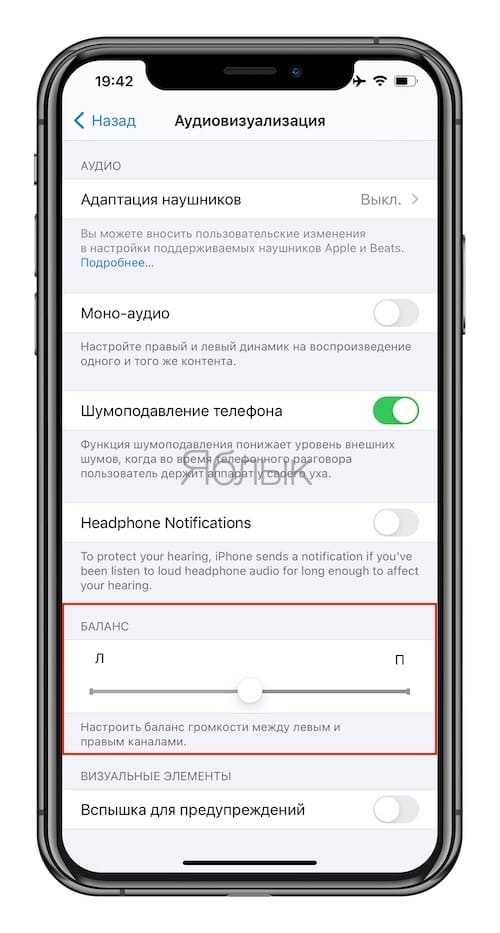
Обновление прошивки
Сразу после выхода второго поколения Airpods, выяснилось, что при работе со смартфонами на Android в наушниках нарушается синхронность (один наушник не видит другого), возникают дисконнекты и разбалансировка в громкости звучания.
Всё это можно исправить, установив новую прошивку. Сделать это вручную, подключив кейс к компьютеру, невозможно.
Обязательно понадобится девайс от Apple. Для обновления программного обеспечения до новой версии 10.3 необходимо:
- Вложить наушники в кейс для зарядки.
- Подключить кейс к зарядному устройству, и убедиться по индикатору, что зарядка происходит.
- Подключить Head Set к iPhone по блютуз.
Так как перепрошивка происходит автоматически, остаётся только ждать.
Узнать, что обновление произошло, можно следующим образом:
- Заходят в меню «Настройки» на девайсе с iOS, к которому подключены наушники.
- В «Основные» выбирают «Об этом устройстве».
- Делают скроллинг до Airpods, где ниже в ПО можно увидеть номер версии.
Сторонние наушники
В первую очередь будьте уверены, что девайс работоспособен и заряжен. При подключении сторонних наушников зажмите соответствующую кнопку сопряжения на корпусе аксессуара. После этого зайдите в меню Bluetooth на iPhone и выберете нужный девайс.
Можно также попробовать принудительное отключение наушников. Для пройдите в настройки Bluetooth, найдите нужный аксессуар и выберете пункт ",Забыть это устройство",.
Если проблему с подключением наушников решить так и не удалось, то среди программных исправлений остается лишь полный сброс iPhone. Его можно сделать прямо на устройстве, пройдя в «Настройки» —, «Основные» —, «Сброс». При этом все данные будут потеряны.
Альтернативным способом сброса настроек является подключение к ПК. Для этого следует подсоединить iPhone к компьютеру, запустить программу iTunes и выполнить восстановление устройства.
Как устранить проблему
После обнаружения источника проблемы со звуком в беспроводных наушниках, можно приступать к устранению сбоя. Ряд простых манипуляций владелец гарнитуры может выполнить самостоятельно, действуя по прилагаемой к устройству инструкции.
| Возможные неисправности | Пути устранения |
| Засорение выхода гарнитуры ушной серой | Очистка при помощи рекомендуемых производителем средств |
| Неверная установка или низкий заряд аккумуляторной батарейки. Деформация элемента питания | Проверка полярности, подзарядка или замена батарейки в наушниках |
| Неправильно зафиксирована гарнитура | Автоматически включающиеся наушники должны быть размещены согласно инструкции |
| Нестабильное сопряжение устройств | Перезагрузка и повторное синхронизация устройства по Bluetooth |
| Неправильно настроен смартфон/планшет | На устройстве должен быть активным параметр разрешения звукопередачи через наушники |
Засорение серой
Осмотрите поверхности выходов динамиков блютуз наушников. Засоры влияют на качество звука: слышимость слабая или отсутствует. Если видны загрязнения ушной серой, аккуратно удалите при помощи подручных средств.
Для процедуры очистки понадобятся иголка, ватные палочки, перекись водорода или хлоргексидин. Действуйте в следующей последовательности:
Неправильно размещена гарнитура
Если беспроводные наушники сопряжены с телефоном, но звука нет, проверьте правильность фиксации ушных вкладышей
Если «уши» помечены символами «R» и «L», важно надевать элементы наушников в соответствии с обозначением. Есть модели с накладной дугой, надеваемой на голову или шею
Соблюдайте инструкцию по фиксации Bluetooth гарнитуры.
Гарнитура была неправильно подключена
Если на телефоне и наушниках активирован блютуз, устройства синхронизированы, но звуковоспроизведения нет, попробуйте провести повторное подключение. Пошаговые действия следующие:
Выставлены неправильные настройки
На некоторых моделях смартфонов или планшетов по умолчанию может быть задействован параметр звуковоспроизведения через встроенный динамик. Чтобы использовать внешнюю гарнитуру, нужно самостоятельно активировать параметр разрешения звуковой передачи через наушники. Порядок настройки уточняйте в инструкции по эксплуатации устройства.
Другие варианты неисправностей
Обстоятельства с отсутствием звука в блютуз — наушниках могут быть и другими:
Простые манипуляции не всегда помогают справиться с проблемами отсутствия звука в блютуз — наушниках.
Как самостоятельно решить проблему подключения
Когда Айфон пользователя не видит блютуз устройства, клиент может попробовать решить проблему самостоятельно. Рекомендуется начать со стандартных действий, которые помогают устранить неполадки в 95% случаев. Чтобы восстановить соединение, необходимо:
Провести активацию беспроводной связи. Потребуется включить опцию не только на смартфоне, но и на аксессуаре. Гаджет переводится в режим сопряжения. Чтобы это сделать, необходимо нажать на кнопку «Включить» и держать ее 30 секунд.
Сократить расстояние
Это особенно важно при первом подключении. Максимальный радиус работы опции составляет 10 метров
Но лучше сделать расстояние максимально близким. Это позволит исключить возможные помехи.
Убрать лишние аксессуары. Рекомендуется снять в гаджета чехол и другие дополнительные аксессуары. Это особенно касается неоригинальных дополнений.
Проверить уровень заряда. Когда на Айфоне уровень заряда низкий, сопряжение происходит плохо. Поэтому рекомендуется сначала зарядить смартфон, а затем снова попробовать подключение.
Деактивировать Блютуз. Если функция активирована, рекомендуется отключить ее, а затем снова включить.
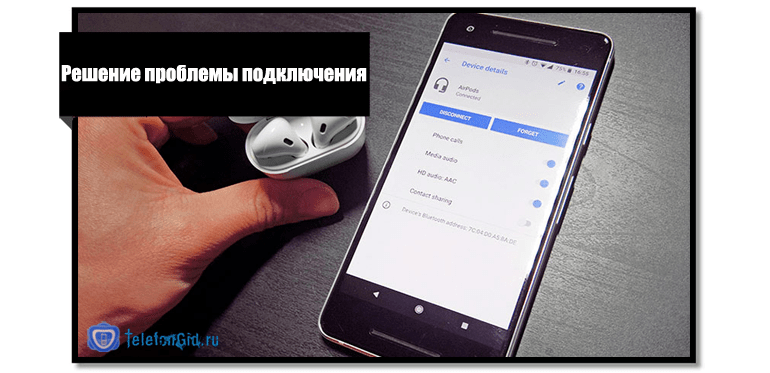
Обратите внимание
При появлении сбоя сопряжения следует проверить аксессуар на другом смартфоне. Это позволит определить, не сломан ли Айфон или гарнитура.
Выполнение процедуры перезагрузки
Если Айфон клиента не видит наушники по блютуз, рекомендуется перезагрузить устройство. В данном случае можно применить жесткий сброс параметров. Он выполняется по такой инструкции:
- сначала клиенту необходимо открыть панель управления;
- для этого требуется выполнить свайп снизу вверх;
- далее выполняется деактивация опции «Bluetooth»;
- клиент должен сделать жесткую перезагрузку гаджета;
- как только устройство перезапустит систему, необходимо ввести пароль доступа;
- далее снова открывается «Пункт управления»;
- среди иконок выбирается блютуз и активируется.
Когда действия будут выполнены, функция должна снова нормально работать.
Как восстановить систему
Это еще один способ, позволяющий восстановить работу опции. Пользователь должен сбросить все установленные данные гаджета до заводских. Процедура выполняется через настройки сотового телефона. Также клиент может применить программу Айтюнс.
Обратите внимание
Даже после того, как все настройки будут удалены, файлы на смартфоне сохранятся. Все же рекомендуется сделать резервную копию.
Как сбросить сетевые настройки
Перед тем, как удалить все сетевые настройки, рекомендуется отдельно сохранить данные имени и пароля от вай-фая. После этого можно приступить к такой процедуре:
- необходимо на смартфоне открыть раздел «Настройки»;
- далее из списка выбирается пункт «Общие»;
- теперь следует найти раздел «Сброс»;
- из списка указывается подраздел «Сбросить настройки сети»;
- чтобы операция была выполнена, требуется нажать клавишу «Подтвердить».
Теперь клиент должен перейти снова в раздел с настройками, далее выбирается пункт «Wi-Fi». Владелец выбирает имя своей сети, а затем вводит пароль доступа. Когда процедура будет выполнена, следует снова попробовать подключить телефон к Bluetooth.
Если все выполненные действия не помогли исправить ошибку подключения, необходимо обратиться в технический отдел компании. Возможно, причина заключается в поломке аксессуара или Айфона. В этом случае исправлением будут заниматься мастера компании Apple.
Что делать, если айфон 7 не видит наушники и почему
В первую очередь стоит понять, что наушники для айфона, как и для некоторых других устройств, делятся на классические проводные и аксессуары нового беспроводного поколения. Последние были названы AirPods, они набирают популярность, постепенно вытесняя с рынка путающиеся проводные девайсы.

Если наушники iPhone 7 не работают, то это может быть связано с аппаратной поломкой
К сведению! После выхода их в свет компания Apple получила множество жалоб, которые были связаны с недочетами конструкции и подключения. Если телефон не видит новые беспроводные наушники, то, скорее всего, это произошло из-за ошибок в синхронизации.
Причиной отсутствия звука и невозможности определения девайса могут быть:
- обновления операционной системы, которые были неправильно установлены из-за сбоев;
- в разъем для вставки гарнитуры попала грязь, пыль или песок, вследствие чего телефон не получает контакта для определения и перехода в режим прослушивания с наушников;
- в корпус телефона попала грязь или, что чаще всего случается, влага. Она могла окислить контакты входа для гарнитуры, что также мешает сигналу проходить к процессору;
- смартфон или наушники роняли, вследствие чего был поврежден шлейф, отвечающий за передачу сигналов.

iPhone 7 Plus также часто страдает проблемами с наушниками
Важно! Именно небрежное отношение к технике и аксессуарам становится причиной большинства поломок, которые могут быть связаны и не с наушниками. Нельзя подвергать телефон воздействию прямых солнечных лучей, оставлять его в сырых помещениях и ронять на твердую поверхность
Первое, что нужно сделать — перезагрузить айфон или айпад. Если это не помогает, то можно сбросить все пользовательские параметры настроек и обновления. Возможно, проблема кроется в программной части, в которой произошел сбой. После восстановления телефона желательно вернуть резервные копии обновлений, заготавливаемые перед сбросом настроек.
Часто бывает, что какая-то программа просто не дает телефону включить опцию вибро. Необходимо вспомнить, какие обновления или программные продукты недавно устанавливались на устройство, и удалить их вручную, а после чего проверить наличие подключения и звука.
Если в телефон попала вода, контакты могут окислиться, а работа многих модулей будет нарушена. Нужно как можно скорее:
- Выкрутить внешние винты корпуса айфона и отсоединить заднюю крышку.
- С помощью присоски или подточенной кредитки аккуратно снять дисплей и вынуть его шлейф.
- Просушить аппарат феном и убрать окисления спиртом, если они появились.
- Собрать телефон в той же последовательности.
Если после всего этого музыка не появилась и наушники не определяются, проблема в разъеме. Рекомендуется бережно почистить его иголкой с ваткой, которая удалит грязь и комки пыли, скопившиеся там из-за ношения в кармане брюк.

Гарнитура может не включиться из-за неисправности переходника
Важно! Все эти действия выполняются на свой страх и риск. Если пользователь не знает, как правильно разобрать свой телефон, следует незамедлительно обратиться в ближайший сервисный центр
Желательно, чтобы он был сертифицированным магазином Apple.
10 способов как вернуть звук в наушниках телефона

Чаще всего звук пропадает при использовании наушников. А бывает, наоборот. Иногда все гораздо печальнее — звука нет ни в наушниках, ни в динамиках.
Но не спешите расстраиваться. В большинстве случаев проблему можно решить самостоятельно: для этого не нужны какие-то специальные знания. Мы перечислим 10 популярных способов. Надеемся, они вам помогут.
NB! Если вы не уверены в своих действиях, ничего не предпринимайте. Лучше отдайте телефон специалистам.
Неправильные настройки 1. Полазайте по настройках вашего телефона, заглядывая во вкладки «Аудио», «Музыка», «Основные», «Дополнительные» и т.п. Возможно, вы случайно отключили звук.
Если нет звука в наушниках 2. Попробуйте подключить наушники, зажать кнопку увеличения громкости и вытащить штекер из гнезда для наушников. Также попробуйте несколько раз вытащить и вставить штекер от наушников. Еще можно аккуратно постучать по корпусу возле разъема (но это только для шаманов — шутка).
3. Возьмите ватную палочку, промочите ее в спирте или асептолине и протрите аудиоразъем на телефоне изнутри. Можно попробовать аккуратно почистить разъемы зубочистками или острыми спичками с ватой (вату нужно плотно намотать, чтобы она не осталась в разъеме).
4. Попробуйте продуть аудиоразъем (возможно, туда попала пыль или грязь). Если у вас есть миниатюрный пылесос, попробуйте прочистить гнездо для наушников с его помощью (говорят, часто помогает). На всякий случай подождите секунд 20-30.

Если нет звука в динамике 5. Возможно, у вас зажались «усики-зажимы» в аудиоразъеме, поэтому телефон считает, что у вас подключены наушники и не дает звук на динамики. Попробуйте разжать «усики».
Переключатель iPhone 7. На iPhone и iPad можно сделать так, что боковой переключатель будет включать и выключать звук. Проверьте, не выставлен ли данный параметр.
Перезагрузка/перепрошивка 8. Нужна не простая перезагрузка (хотя начните с нее), а жесткая перезагрузка. Для iPhone/iPad нужно одновременно зажать и держать несколько секунд кнопку питания и кнопку «Домой». Для Android-устройств обычно нужно держать около 10 секунд кнопку питания и «громкость вверх» или «громкость вниз» (после нужно выбрать restart в boot-меню). Иногда рекомендуют перепрошить смартфоны, установив заводскую либо иную прошивку. Но при этом устройство вернется к тому состоянию, в котором он был сразу после покупки. Так что не рекомендуем: звук вернется только в том случае, если он пропал из-за проблем с Android или приложениями.
Другие наушники 9. А может ваши наушники просто сломались (например, порвался проводок). Проверьте звук с другими, заведомо рабочими наушниками.
Просто подождите 10. Порой все приходит в норму само собой (например, высыхает жидкость и контакты начинают работать). Поэтому просто подождите. Ждать, быть может, придется не один день. Иногда после использования телефона в очень холодную погоду, могут на время отказать динамики.
Еще больше инструкций по Android смотрите на сайте Androidapplications.ru
Знакомые залили iPad кофе. Перестала работать регулировка громкости кнопками. Не работал динамик. Через несколько дней динамик заработал, кнопки нет. К счастью, осталась возможность регулировать громкость с помощью всплывающего меню. Еще через несколько дней заработали и кнопки. С тех пор планшет работает уже три года.
Почему может пропасть звук?
Что делать если во время разговоров или музыкального воспроизведения звук пропадает?
Существует несколько способов решения проблемы:
- если наушники заряжены, следует их переключить в режим работы одного наушника при разговорах по телефону;
- самая распространенная проблема – сбой работы функции Bluetooth на айфоне. Чтобы решить эту проблему, необходимо перезагрузить телефон;
- если приведенные выше способы не подействовали, следует перезагрузить гарнитуру;
- если отключить опцию «Автообнаружение уха», то это сузит функции гаджета и позволит устранить причину отсутствия звука.
AirPods
Если у вас фирменные наушники AirPods, то проделайте следующие операции:
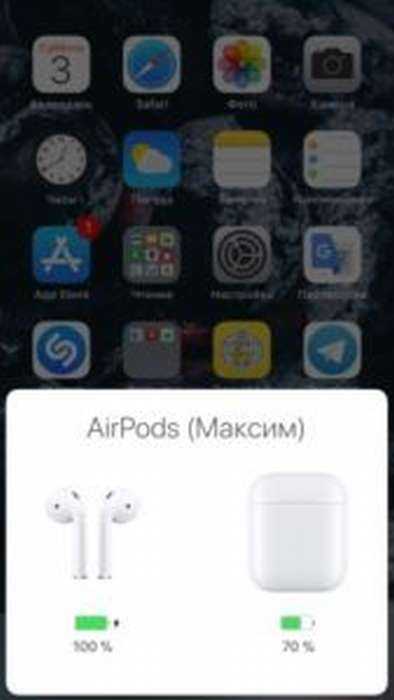
Если ничего не произошло, то следует стереть данные AirPods. Для этого откройте чехол наушников и зажмите на 15 секунд кнопку на корпусе аксессуара. Светодиод AirPods должен начать мигать белый светом. После чего повторите сопряжение.
Попробуйте подключить к iPhone любой другой Bluetooth-гаджет. Если попытка не удалась и смартфон по-прежнему не видит аксессуар, обратитесь в сервисный центр.
Выполнение сброса настроек AirPods
Каким бы вы аккуратным пользователем небыли, наушники со временем начинают давать сбои. Неполадки могут проявляться в мелочах, например, иногда отключается сам один наушник. Или не горит индикатор, который указывает на статус устройства. Все эти неполадки можно устранить перезагрузкой наушников AirPods и сбросом их настроек. После чего гаджет снова будет работать стабильно.
Для сброса нужно поместить наушники, которые не видит ваш Айфон, в их кейс:
- Откройте крышку кейса. Нажмите и удерживайте кнопку, которая расположена на задней части корпуса; Нажмите и удерживайте кнопку на корпусе кейса AirPods
- Дождитесь момента, когда индикатор внутри корпуса замигает белым цветом; Индикатор кейса горит белым цветом
- Продолжайте удерживать кнопку на корпусе до момента, когда индикатор станет красным; Индикатор кейса горит красным цветом
- Несколько раз индикатор загорится красным, затем снова начнёт мигать белым. Теперь можете закрыть крышку кейса.
Далее нам нужно повторить процедуру подключения. То есть — включить технологию блютуз на телефоне или планшете и открыть крышку кейса AirPods. После появления окошка нажмите на кнопку «Подключить». Проверьте, удалось ли вам исправить сбои устройства.

Итоги
Если телефон не видит наушники или они барахлят, в первую очередь перезагружаем оба девайса, чтобы убрать программные глюки, и проверяем гарнитуру на другом смартфоне. Более сложная задача, если поломался разъем на корпусе. Грязный или забитый порт легко почистить самостоятельно, а вот если чувствуется люфт или того хуже выпадают куски пластика – обращайтесь в сервисный центр.
Проблемы с проводными «ушами», чаще всего, связаны с неисправностями провода, разъема или штекера. Эти поломки возможно устранить, если уметь пользоваться паяльником. В беспроводной гарнитуре причины поломок кроются в настройках и сопряжении обоих «ушей», а также в аппаратных и софтовых поломках мобильника.
Основные причины
Работает ли на другом устройстве
4
Требуется перезагрузка
4
Не совместимость оборудования
3
Сломан разъем
3
Грязь на контактах
3
Программные глюки
3
Неисправность динамика
3
Глюки системы
2
Перебит провод
2
Попала вода, сок, пиво …
2
Bluetooth выключен
1
Коннектор сломан
1
Заводской брак
1
Низкий заряд аккумулятора
Наушники отключены
Версии блютуз не совместимы
Отошли на расстояние больше 10 метров



















![Телефон не видит наушники: 14+ причин [решено]](http://zv-prhost.ru/wp-content/uploads/1/3/0/1303147bdd3fdcd9e39890ebc1a2f114.jpeg)












